Топ 2 метода за експортиране / прехвърляне на iPhone, iPad и iPod WhatsApp съобщения към компютър
WhatsApp, приложението за съобщения между различни платформи,ви позволява да комуникирате през интернет данни или Wi-Fi без да плащате за SMS. За много хора съобщенията WhatsApp са важни. И вие може да се чудите как да запазите чат историята на WhatsApp. След това трябва да прочетете този пост, който предоставя 2 лесни метода експортирате съобщенията WhatsApp за потребители на iPhone, iPad и iPod.

Как да експортирате iPhone, iPad и iPod WhatsApp съобщения към компютъра
Ето и лесните и безплатни начини за прехвърляне на съобщенията WhatsApp. И двата метода могат да се използват и за архивиране на съобщенията на WhatsApp в случай на загуба на данни.
Метод I. Имейл WhatsApp Messages
Ако искате да запазите запис на съобщенията си на компютър или в електронна поща, можете да изпратите имейл до отделни истории на чата със следните стъпки:
- 1. Стартирайте WhatsApp и отворете WhatsApp Разговора, който искате да изпратите по имейл.
- 2. Отворете Докоснете името или групата на контакта в лентата за навигация.
- 3. Превъртете до дъното и докоснете Email Conversation. Не забравяйте да изберете Прикачи медия, ако искате да експортирате към компютъра си снимки, видеоклипове и други прикачени файлове.
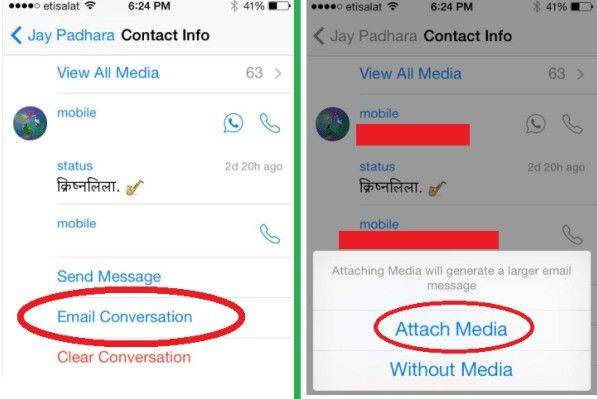
- 4. Въведете вашия имейл адрес и натиснете Изпрати.
Метод II. Прехвърляне на WhatsApp чат история към компютър
Преди да експортирате съобщенията WhatsApp, изтеглете aсофтуер наречен WhatsApp Recovery. Този инструмент може да улесни експортирането на WhatsApp съобщения към компютъра. Тя ви позволява да извличате историята на чат от WhatsApp (включително снимки, видеоклипове и други прикачени файлове за съобщения) и контакти на iPhone, iPad и iPod. Можете да изберете да извлечете WhatsApp съобщения от iTunes / iCloud архивиране или вашите устройства.
- 1. Стартирайте WhatsApp Recovery на вашия компютър и свържете вашия iPhone с този компютър.Забележка: Няма нужда да свързвате iPhone към компютъра, ако искате да извлечете iTunes. Вместо това трябва да изберете архивния файл на iTunes / iCloud.
- 2.След няколко минути всички разговори ще бъдат показани в основния интерфейс. Изберете разговорите, които искате да експортирате. За да изберете разговор, поставете отметка в квадратчето до всяка нишка в средата.

- 3. Кликнете върху бутона "Възстановяване". Изберете място на компютъра, където да запазите съобщенията.

Tenorshare WhatsApp Recovery ви позволява да експортирате WhatsApp съобщения към Excel файлове, XML файлове и текст файлове. Можете да изберете или за удобно гледане. Освен това, тя е в състояние да се определи iOS устройства с помощта на "ремонт операционна система", не можете да го пропуснете!






![Топ 3 начина за прехвърляне на WhatsApp съобщения от Android към iPhone 7/7 Plus [включено iOS 12]](/images/ios-file-transfer/top-3-ways-to-transfer-whatsapp-messages-from-android-to-iphone-77-plus-ios-12-included.jpg)


